Wix Bookings: צפייה ועריכה של פרטי לקוח
6 דקות
רשימת אנשי הקשר היא המקום שבו אתם עוקבים אחר הפרטים של הלקוחות שלכם ליצירת קשר, היסטוריית ההזמנות, המיילים, הצ'אטים ועוד.
בכל פעם שגולשים מזמינים שירות, שולחים טופס יצירת קשר או מקיימים אינטראקציה עם האתר שלכם בדרכים אחרות, המידע יופיע בכרטיס איש הקשר שלהם.
טיפ:
ברשימת אנשי הקשר, הקליקו על שם הלקוח/ה כדי לפתוח כרטיס איש קשר מימין. הקליקו על View (צפייה) כדי לצפות בעמוד פרטי הקשר המלא של הלקוח/ה.


הוספה או הסרה של איש/ת קשר
הוסיפו או הסירו אנשי קשר מרשימת אנשי הקשר שלכם בכל פעם שתצטרכו. שמירה על רשימת אנשי קשר מעודכנת חשובה עבור העברת מסרים שיווקיים וקידום מכירות.
כדי להוסיף או להסיר איש קשר:
- עברו אל Contacts (אנשי קשר) בדאשבורד של האתר.
- בהתאם לצרכים שלכם, בצעו את השלבים הבאים:
- הוספת לקוח או לקוחה חדשים:
- הקליקו על Create New + (יצירת קופון חדש).
- הקליקו על Contact (איש קשר).
- הכניסו את הפרטים של איש או אשת הקשר.
- הקליקו על Save (שמירה).
- Create a new segment – יצירת קבוצה חדשה: קראו פרטים נוספים על יצירה וניהול של קבוצות אנשי קשר.
- הסרת איש קשר:
- סמנו את תיבת הסימון שליד איש או אשת הקשר הרלוונטיים.
- הקליקו על Delete (מחיקה).
- הקליקו על Delete (מחיקה) לאישור.
- הוספת לקוח או לקוחה חדשים:
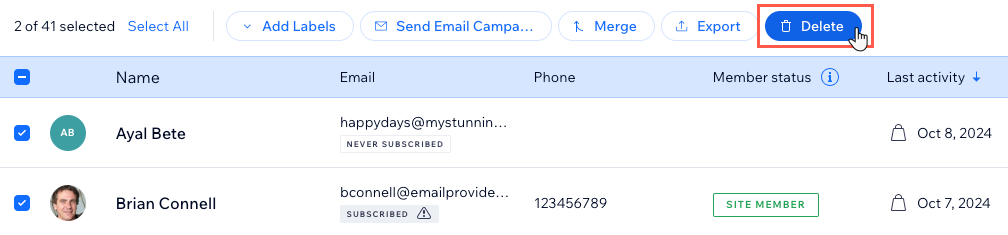
עריכת פרטי הקשר של הלקוח או הלקוחה
לכל לקוח יש כרטיס איש קשר עם הפרטים האישיים שלו ליצירת קשר כולל כתובת המייל ומספר הטלפון שלו.
אתם יכולים להוסיף שדות שהוגדרו מראש (למשל שם חברה או תפקיד) או ליצור שדה חדש שמתאים לעסק שלכם (לדוגמה, אם יש לכם מספרה לכלבים, אתם יכולים להוסיף את השדה Dog's Name [שם הכלב]).
כדי לערוך את פרטי איש הקשר של לקוח:
- עברו אל Contacts (אנשי קשר) בדאשבורד של האתר.
- הקליקו על השם של איש הקשר כדי לפתוח את הכרטיס שלו.
- (בכרטיס איש הקשר) הקליקו על אייקון הפעולות הנוספות
 .
. - הקליקו על Edit Contact info (עריכת פרטי איש/אשת הקשר).

- ערכו את הפרטים האישיים של הלקוח או הלקוחה (לדוגמה המייל או מספר הטלפון).
- (לא חובה): הקליקו על Add New Field (הוספת שדה חדש) למטה כדי להוסיף שדה חדש כמו מספר טלפון, מייל, יום הולדת. אתם יכולים גם ליצור שדה בהתאמה אישית.
- הקליקו על Save (שמירה).
צפייה בהזמנות עתידיות וקודמות של לקוח
אתם יכולים לבדוק את היסטוריית ההזמנות של כל לקוח בכרטיס איש הקשר שלו. לדוגמה, אתם יכולים לבדוק את ההתקדמות שלהם לפי מספר האימונים איתכם. זה שימושי כשאתם מציעים שירותים חדשים שאתם חושבים שהלקוח עשוי להתעניין בהם.
צפייה בהזמנות עתידיות וקודמות של לקוח
- עברו אל Contacts (אנשי קשר) בדאשבורד של האתר.
- הקליקו על השם של איש הקשר כדי לפתוח את הכרטיס שלו.
- (בכרטיס איש הקשר) הקליקו על התפריט הנפתח תחת Bookings ובחרו מבין האפשרויות הבאות:
- Upcoming bookings: צפו ברשימה של המפגשים הקרובים ביותר של הלקוח.
- Past Bookings: צפו ברשימה של המפגשים האחרונים של הלקוח.
- See All Bookings: צפייה בכל ההזמנות של הלקוח.
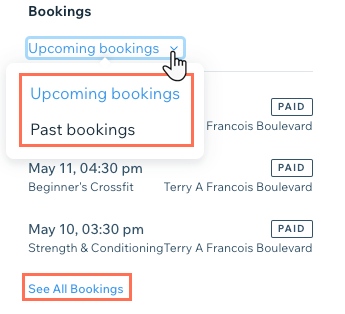
טיפ: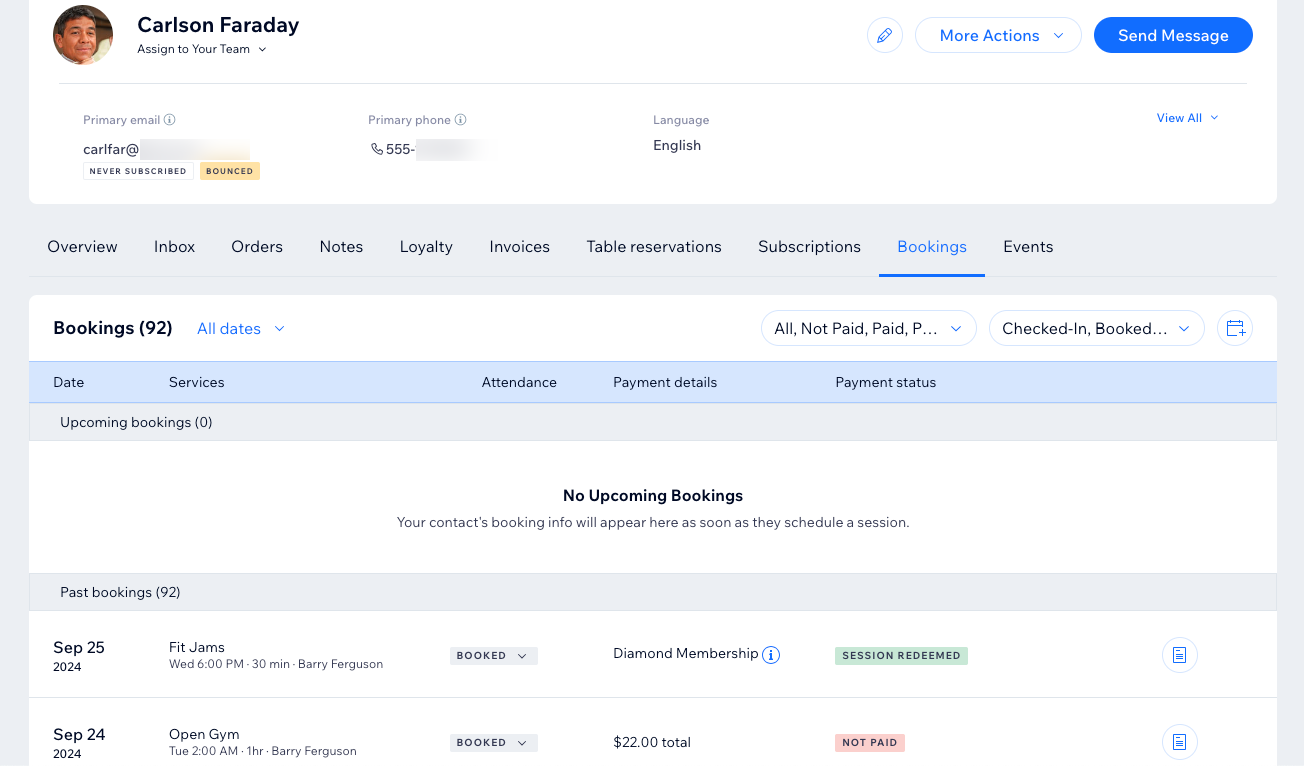
אפשר גם להקליק על View Contact (הצגת איש הקשר) בחלק העליון של חלונית איש הקשר ואז על הטאב Bookings כדי לראות תצוגה מורחבת.
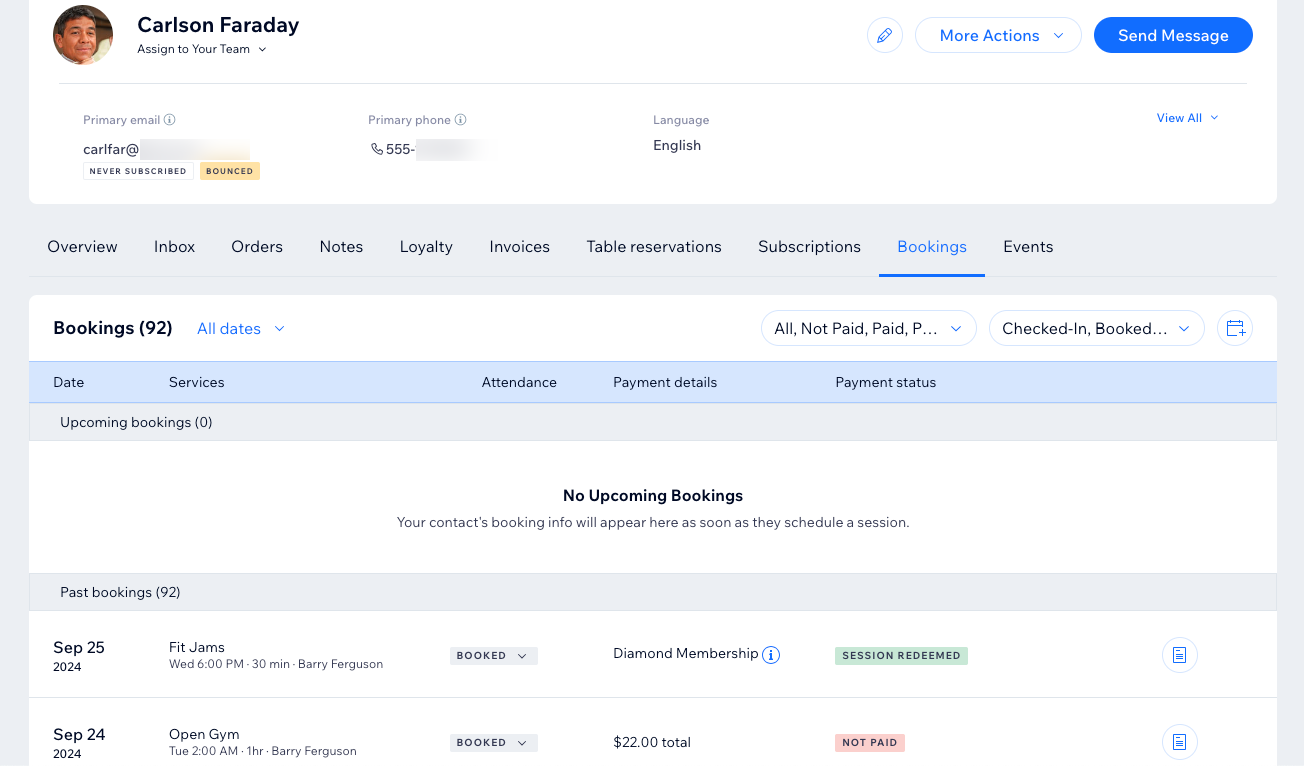
עדכון סטטוס התשלום של לקוח ל-"paid" (שולם)
אם אתם מקבלים תשלום אופליין (לדוגמה, כשהלקוח משלם לכם במקום עצמו או דרך אפליקציה), אתם יכולים לעדכן את הרשומות שלכם בכך שהשירות שולם במלואו.
כדי לעדכן את סטטוס התשלום של לקוח ל"paid" (שולם):
- עברו אל Contacts (אנשי קשר) בדאשבורד של האתר.
- עברו עם העכבר מעל הלקוח או הלקוחה הרלוונטיים והקליקו על View (צפייה).
- הקליקו על הטאב Bookings (הזמנות).
- עברו עם העכבר מעל המפגש הרלוונטי שלא שולם והקליקו על Collect Payment (גביית תשלום).
- הקליקו על Mark as Paid (סימון: ההזמנה שולמה).
שימו לב: אי אפשר לבטל את הפעולה הזאת.
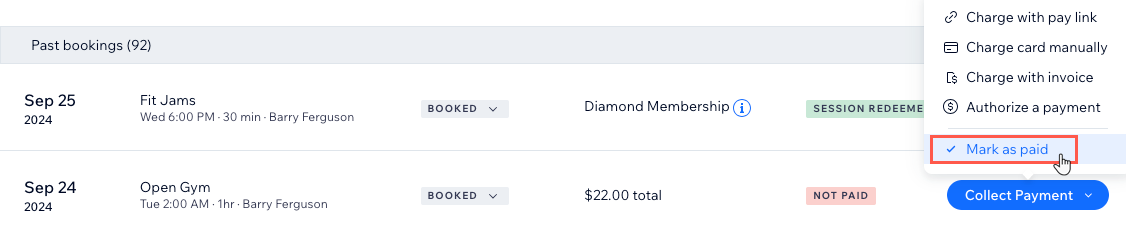
טיפ:
אתם יכולים לעדכן את סטטוס התשלום של לקוח גם דרך יומן ההזמנות.
צפייה בפרטים שלקוחות מילאו בטופס ההזמנה
ניתן להוסיף שדות מותאמים אישית לטופס שהלקוחות ממלאים כשהם מזמינים שירות אצלכם. כשלקוחות מזמינים מפגשים, אתם יכולים לגשת לתשובות שלהם לשדות מותאמים אישית בדאשבורד של אנשי הקשר.
כדי לצפות בפרטים שלקוחות מילאו בטופס ההזמנה:
- עברו אל Contacts בדאשבורד של האתר.
- עברו עם העכבר מעל איש הקשר הרלוונטי והקליקו על View (צפייה).
- הקליקו על הלשונית Bookings (הזמנות).
- בחרו איזה מפגש אתם רוצים לראות: Upcoming (עתידי) או Past (עבר).
- הקליקו על המפגש הרלוונטי מהרשימה כדי לראות את הפרטים שהתקבלו.
הוספת הערות לפרופיל הלקוח
אם יש פרטים חשובים שאתם רוצים להוסיף לכרטיס של לקוח או לקוחה, אתם יכולים להוסיף לו הערה. ההערה היא רק בשבילכם – הלקוחות לא רואים אותה.
כדי להוסיף הערה לפרופיל לקוח ברשימת אנשי הקשר:
- עברו אל Contacts (אנשי קשר) בדאשבורד של האתר.
- הקליקו על השם של איש הקשר כדי לפתוח את הכרטיס שלו.
- (בכרטיס איש הקשר) הקליקו על Add Note (הוספת הערה) מתחת ל-Notes (הערות).
- הכניסו את ההערה.
- (לא חובה) הקליקו על התפריט הנפתח Select type (בחירת סוג) ובחרו באחת מהאפשרויות הבאות:
- סיכום פגישה
- סיכום שיחה
- הקליקו על Done (סיום).

טיפ:
אתם יכולים גם להוסיף הערה להזמנה ספציפית.
שיוך משימת איש צוות לכרטיס איש קשר
אתם יכולים לשייך משימות לעצמכם או לאנשי ונשות הצוות שלכם בכרטיס איש הקשר של הלקוח. זוהי דרך נהדרת לנהל מעקב התקדמות מול הלקוח. לדוגמה, לבקש מהמאמן הראשי שלכם ליצור תוכנית תזונה לאחד מהספורטאים בחדר הכושר שלכם.
כדי להקצות לצוות משימה בכרטיס איש הקשר של הלקוח:
- עברו אל Contacts (אנשי קשר) בדאשבורד של האתר.
- הקליקו על השם של איש הקשר כדי לפתוח את הכרטיס שלו.
- (בכרטיס איש הקשר) גללו למטה למקטע Tasks (משימות).
- הקליקו על + Add Task (הוספת משימה).
- הכניסו את תיאור המשימה.
- בחרו את איש הצוות הרלוונטי שאתם רוצים לשייך לו את המשימה מהתפריט הנפתח Assign Task to .
- הגדירו את התאריך האחרון למשימה בשדה המצורף.
- הקליקו על Done (סיימתי).

ניהול אנשי הקשר בעזרת תוויות
תוויות מאפשרות לכם לסווג את אנשי הקשר לקבוצות שונות בהתאם לאינטראקציה שלהם איתכם ועם העסק שלכם. אתם יכולים להשתמש בתוויות קיימות - או בתוויות שאתם יוצרים - כדי לסנן את רשימת אנשי הקשר שלכם.
חלק מהתוויות מופיעות באופן אוטומטי. לדוגמה, כל לקוח שמזמין שירות מקבל באופן אוטומטי את התווית לשירות הזה. אתם יכולים להוסיף תוויות משלכם לאנשי הקשר
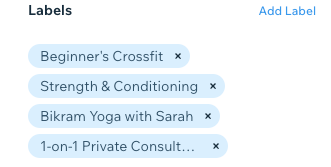
כדי לסנן לפי תווית, הקליקו על התפריט הנפתח Filter by (סינון לפי) ובחרו בתווית.
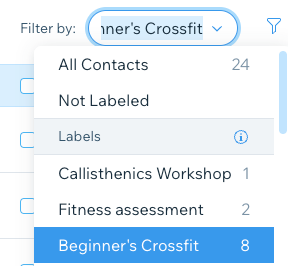
מה השלב הבא?
אתם יכולים גם להוריד רשימת לקוחות שהזמינו במהלך פרק זמן מוגדר (לדוגמה, רשימה של כל הלקוחות שהשתתפו בשיעורים במהלך שבוע מסוים) על ידי ייצוא דוח הזמנות.

